在当今网络技术飞速发展的时代,网络安全已成为每个单位和个人都无法忽视的问题。防火墙作为网络安全的第一道防线,其正确安装和配置至关重要。本文将为您详细介...
2025-04-22 0 防火墙
随着数字化时代的到来,网络安全隐患也日益增多。为了保护个人或企业的电脑不受病毒、木马和黑客攻击,防火墙显得尤为重要。但有时候,我们可能会遇到电脑防火墙设置无响应的情况,这会让人感到不安和困惑。本文将提供详细的故障排除步骤,教你如何修复电脑防火墙设置无响应的问题,并介绍一些常见的相关问题。
在开始具体的修复步骤之前,首先需要确认防火墙服务是否已经启动。可通过“运行”命令打开“服务”窗口,查看“WindowsDefender防火墙”服务状态。如果该服务处于停止状态,右键点击并选择“启动”,或者使用以下命令行启动防火墙:
```shell
netstartmpssvc
```
如果服务启动后仍然无法正常工作,那么可能是其他系统问题导致防火墙无响应。
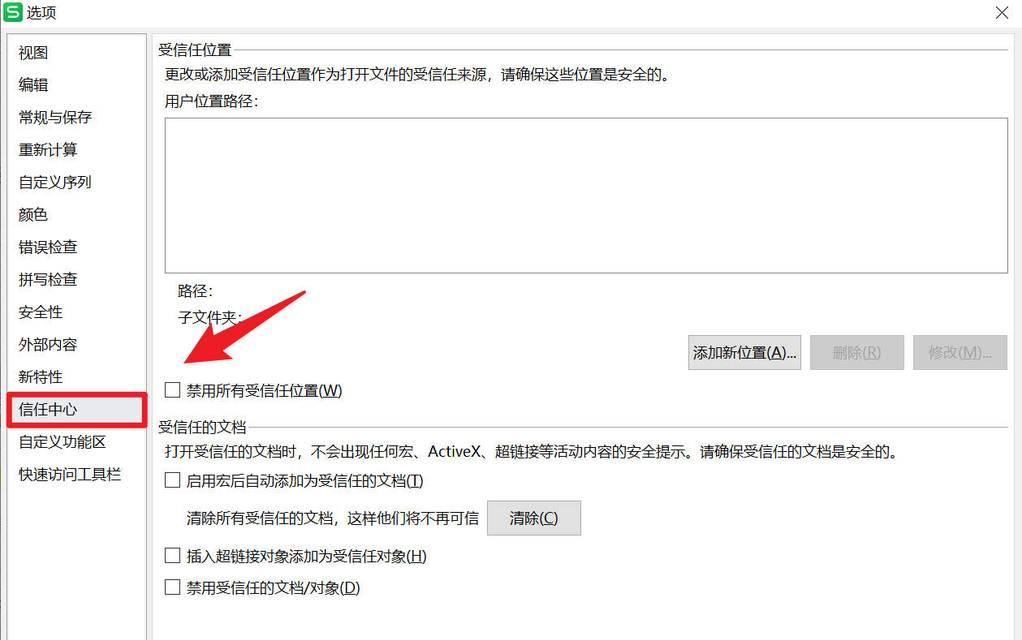
电脑系统中可能存在着一些损坏的文件,这些文件可能会影响防火墙的正常运行。使用系统文件检查器(SFC)可以修复损坏的系统文件。在命令提示符(管理员)下执行以下命令:
```shell
sfc/scannow
```
等待扫描和修复过程完成后,重启电脑,并检查防火墙是否恢复正常响应。
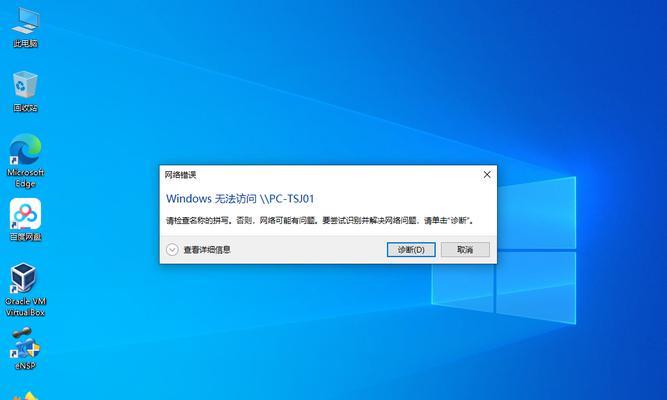
错误的防火墙设置可能会导致防火墙无响应。请按照以下步骤检查您的防火墙设置:
1.打开“控制面板”,选择“系统和安全”,然后点击“WindowsDefender防火墙”。
2.在左侧菜单选择“高级设置”。
3.查看“入站规则”和“出站规则”,确保需要的规则是启用状态。
4.如果发现有规则被禁用或不当配置,右键点击相应规则,选择“启用”或“修改”规则设置。
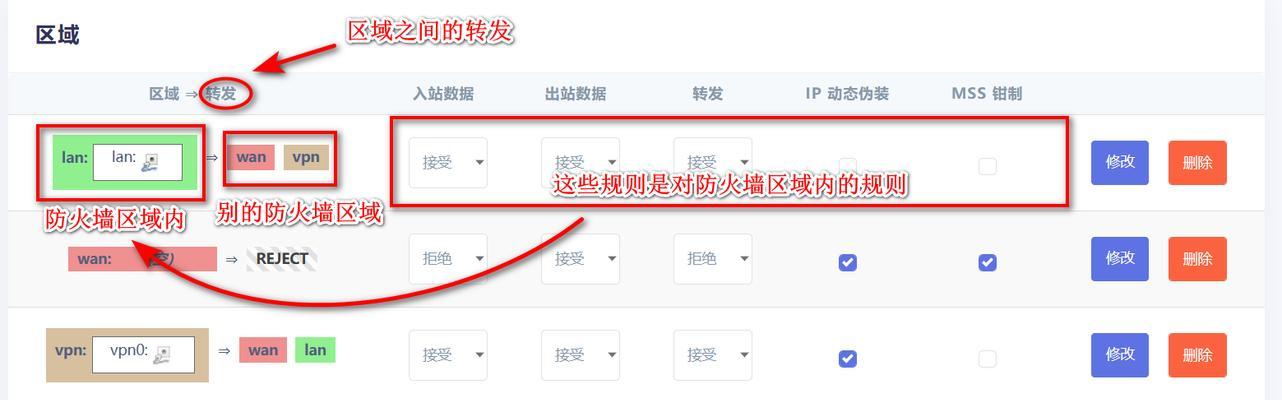
如果你使用的是Windows专业版或企业版,可以利用组策略编辑器来管理防火墙。请按照以下步骤操作:
1.打开“运行”对话框,输入`gpedit.msc`,然后按回车键。
2.导航到“计算机配置”>“管理模板”>“网络”>“网络连接”>“Windows防火墙”。
3.双击需要更改的设置,选择“已启用”或“已禁用”,然后点击“应用”和“确定”。
如果以上步骤都不能解决问题,可以尝试重置防火墙设置到初始状态。请按照以下步骤操作:
1.打开“命令提示符”(管理员)。
2.输入以下命令以重置防火墙:
```shell
netshadvfirewallreset
```
3.重启电脑后,再次检查防火墙是否能够正常响应。
问题1:防火墙被第三方软件禁用
有些第三方安全软件或者系统优化工具可能会禁用Windows防火墙。检查并调整这些软件的设置,确保它们不会干扰防火墙的功能。
问题2:防火墙配置与网络配置冲突
如果您的网络配置有特殊要求,可能需要调整防火墙的设置以避免冲突。请检查网络适配器的属性,确保防火墙配置与网络环境兼容。
问题3:系统更新导致的问题
有时候,系统更新可能会引起防火墙配置问题。如果在系统更新后遇到防火墙无响应,尝试执行系统还原到更新之前的状态。
定期更新系统和安全补丁:这可以防止病毒和恶意软件利用旧版本中的漏洞进行攻击。
使用正规软件:确保下载的软件来源可靠,避免下载含有恶意代码的软件。
进行定期备份:定期备份重要数据可以防止因系统问题导致的数据丢失。
通过以上步骤,大多数电脑防火墙设置无响应的问题都可以得到有效的解决。如果问题依旧存在,可能需要专业的技术支持来进一步诊断和修复。综合以上,通过细心的检查和正确的维护,我们可以确保电脑防火墙发挥其应有的防护作用,保障网络安全。
标签: 防火墙
版权声明:本文内容由互联网用户自发贡献,该文观点仅代表作者本人。本站仅提供信息存储空间服务,不拥有所有权,不承担相关法律责任。如发现本站有涉嫌抄袭侵权/违法违规的内容, 请发送邮件至 3561739510@qq.com 举报,一经查实,本站将立刻删除。
相关文章

在当今网络技术飞速发展的时代,网络安全已成为每个单位和个人都无法忽视的问题。防火墙作为网络安全的第一道防线,其正确安装和配置至关重要。本文将为您详细介...
2025-04-22 0 防火墙
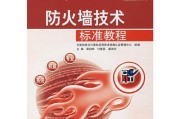
随着企业对于数据安全和信息保护意识的提高,构建有效的库房外防火墙显得尤为重要。一个强大的防火墙系统不仅是保护企业网络不受外部威胁的第一道防线,也是保障...
2025-04-20 6 防火墙

随着互联网的迅速发展,网络安全问题日益突出,对于个人和企业来说,确保网络数据的安全性至关重要。而防火墙作为一种重要的网络安全设备,能够有效地保护网络免...
2024-09-06 66 防火墙